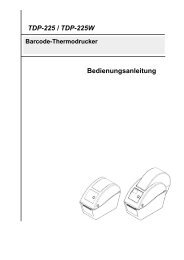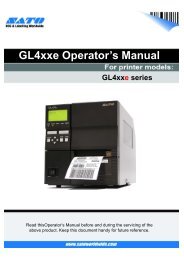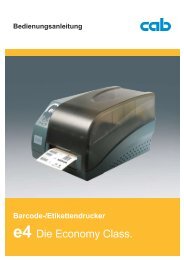Handbuch
Handbuch
Handbuch
Sie wollen auch ein ePaper? Erhöhen Sie die Reichweite Ihrer Titel.
YUMPU macht aus Druck-PDFs automatisch weboptimierte ePaper, die Google liebt.
Benutzerhandbuch<br />
G500 SERIE<br />
<strong>Handbuch</strong> : G500 Serie<br />
Version : Re 1.2<br />
Austellungsdatum : 2012.07.04<br />
P/N<br />
: 920-014061-00
Inhaltsverzeichnis<br />
1 Barcode Drucker .............................................................................................................<br />
1-1 Lieferumfang .....................................................................................................................<br />
1-2 Lernen Sie ihren Drucker kennen .....................................................................................<br />
2 Aufbau des Druckers ......................................................................................................<br />
2-1 Gehäusedeckel öffnen ......................................................................................................<br />
2-2 Druckmechanismus öffnen ...............................................................................................<br />
2-3 Farbband einlegen ............................................................................................................<br />
2-4 Aufnahme der Etikettenrolle..............................................................................................<br />
2-5 Einlegen von Etikettenrollen mit unterschiedlichen Kerndurchmeser...............................<br />
2-6 Vorbereitung für Lochetikettendruck .................................................................................<br />
2-7 Anschluß an den Computer..............................................................................................<br />
2-8 Treiberinstallation..............................................................................................................<br />
3 Bedienfeld .......................................................................................................................<br />
3-1 LED Bedienfeld .................................................................................................................<br />
3-2 Autokalibrierung und Selbsttest ........................................................................................<br />
3-3 Fehlermeldungen ..............................................................................................................<br />
4 Installation der NetSetting Software .............................................................................<br />
4-1 Installation der NetSetting Software .................................................................................<br />
4-2 Bedieneroberfläche der Software .....................................................................................<br />
001<br />
001<br />
002<br />
004<br />
004<br />
004<br />
005<br />
007<br />
009<br />
010<br />
011<br />
012<br />
015<br />
015<br />
016<br />
017<br />
018<br />
018<br />
019<br />
G500 Serie<br />
5 Optionen ..........................................................................................................................<br />
5-1 Installation des Etikettenspenders ....................................................................................<br />
5-2 Installation des Cutters .....................................................................................................<br />
6 Wartung und Justierung ................................................................................................<br />
6-1 Druckkopfreinigung ...........................................................................................................<br />
6-2 Justierung des Druckkopfes..............................................................................................<br />
6-3 Druckerzeilenjustierung ....................................................................................................<br />
6-4 Justage des Cutters ..........................................................................................................<br />
6-5 Funktionstörungen ............................................................................................................<br />
Anhang ........................................................................................................................................<br />
A Produkt Spezifikationen ....................................................................................................<br />
B Interface............................................................................................................................<br />
026<br />
027<br />
032<br />
036<br />
036<br />
036<br />
037<br />
037<br />
038<br />
039<br />
039<br />
041<br />
Inhaltsverzeichnis<br />
P/N : 920-014061-00
FCC COMPLIANCE STATEMENT<br />
FOR AMERICAN USERS<br />
This equipment has been tested and found to comply with the limits for a CLASS A digital device, pursuant to Part<br />
15 of the FCC Rules. These limits are designed to provide reasonable protection against harmful interference<br />
when the equipment is operated in a commercial environment. This equipment generates, uses, and can radiate<br />
radio frequency energy and, if not installed and used in accordance with the instructions, may cause harmful<br />
interference to radio communications. Operation of this equipment in a residential area is likely to cause harmful<br />
interference in which case the user will be required to correct the interference at own expense.<br />
G500 Serie<br />
EMS AND EMI COMPLIANCE STATEMENT<br />
FOR EUROPEAN USERS<br />
This equipment has been tested and passed with the requirements relating to electromagnetic compatibility based<br />
on the standards EN 55022:1998+A1:2000+A2:2003, CISPR 22 , Class A EN 55024:1998+A1:2001+A2:2003,<br />
IEC 61000- 4 Series EN 61000-3-2 / 2000 & EN 61000-3-3 / 1995. The equipment also tested and passed in<br />
accordance with the European Standard EN55022 for the both Radiated and Conducted emissions limits.<br />
G500 SERIES<br />
TO WHICH THIS DECLARATION RELATES<br />
IS IN CONFORMITY WITH THE FOLLOWING STANDARDS<br />
EN55022 : 1998,CLSPR 22, Class A / EN55024 : 1998 / IEC 61000-4 Serial / EN61000-3-2 : 2000 / EN 6100-3-3 :<br />
1995 / CFR 47, Part 15/CISPR 22 3rd Edition : 1997, Class A / ANSI C63.4 : 2001 / CNS 13438 / IEC 60950-1:2005<br />
(EN 60950-1:2006+A11:2009) / GB4943 : 2001 / GB9254 : 1998 / GB17625.1 : 2003 /EN60950-1 : 2001<br />
Achtung<br />
<br />
<br />
<br />
<br />
Explosionsgefahr bei unsachgemäßem Austausch der Batterie. Nur vom Hersteller empfohlenen Batterietyp<br />
verwenden.<br />
Altbatterien gemäß den Herstellervorgaben entsorgen.<br />
Gerät nur mit dem angegebenen Netzteil-Modell verwenden.<br />
Bei Veränderungen oder Modifikationen, die nicht ausdrücklich von der für die Konformität zuständigen Stelle<br />
zugelassen sind, kann dem Benutzer das Betreiberrecht für das Gerät entzogen werden.<br />
Sicherheitsanweisungen<br />
P/N : 920-014061-00
Sicherheitsanweisungen<br />
Bitte lesen Sie die Anweisungen gründlich.<br />
G500 Serie<br />
<br />
<br />
<br />
<br />
<br />
<br />
Halten Sie das Gerät fern von Feuchtigkeit.<br />
Bevor Sie das Gerät anschließen vergewissern Sie sich, dass die Spannung des Gerätes mit<br />
der Netzspannung übereinstimmt.<br />
Bitte achten Sie darauf, dass der Drucker ausgeschaltet ist, bevor Sie den Netzstecker an die<br />
Steckdose anschliessen.<br />
Sollte versehentlich Flüssigkeit in das Gerät gelangen, so ziehen Sie sofort den Netzstecker.<br />
Andernfalls besteht die Gefahr eines lebensgefährlichen elektrischen Schlages.<br />
Wartungs- und Reparaturarbeiten dürfen aus Sicherheits- und Garantiegründen nur von<br />
autorisierten Personen durchgeführt werden.<br />
Unter keinen Umständen dürfen Sie Reparaturen oder Justierungen selbst vornehmen!<br />
Sicherheitsanweisungen<br />
P/N : 920-014061-00
1 Barcode Drucker<br />
1-1<br />
Lieferumfang<br />
Bitte überprüfen Sie ob folgende Teile vorhanden sind:<br />
<br />
Barcode Drucker<br />
Farbbandaufnahme (2)<br />
G500 Serie<br />
<br />
Stromkabel<br />
<br />
leerer Farbbandkern<br />
<br />
Netzadapter<br />
<br />
Etikettenrollenhalter<br />
<br />
USB Kabel<br />
<br />
Etikettenrollenbegrenzung<br />
<br />
Farbband<br />
<br />
Quick Start Guide<br />
<br />
Etikettenrolle<br />
<br />
CD (mit Software /<strong>Handbuch</strong>)<br />
Barcode Drucker<br />
001
1 Barcode Drucker<br />
1-2<br />
Lernen Sie Ihren Drucker kennen<br />
Geräteübersicht<br />
<br />
Vorderansicht<br />
G500 Serie<br />
Gehäusedeckel<br />
Bedienfeld<br />
Frontblende<br />
Gehäuseentriegelung<br />
Drücken Sie die Knöpfe um den Deckel zu entriegeln.<br />
<br />
Rückansicht<br />
Öffnung für Endlosmaterial-zuführung<br />
Verwendung bei Etikettenrollen mit größerem<br />
Durchmesser<br />
Ethernet Anschluß*<br />
Serieller Anschluß ( RS-232 )*<br />
Ein-Aus-Schalter<br />
- ON<br />
- OFF<br />
USB Anschluß<br />
Stromanschluß<br />
WICHTIG<br />
<br />
Schnittstellen variieren je nach Model<br />
Barcode Drucker<br />
002
1 Barcode Drucker<br />
Gehäusedeckel öffnen<br />
G500 Serie<br />
Farbbandaufnahme<br />
- Farbbandmechanismus<br />
- Farbbandhalterung<br />
- Leerer Farbbandkern<br />
Etikettenrollenhalter<br />
- ROLLENHALTER<br />
- MATERIALFÜHRUNG (2-teilig)<br />
Justierschraube ( links)<br />
Schraube zur Justierung des Druckerkopfdruckes<br />
Justierschraube ( rechts )<br />
Schraube zur Justierung des Druckerkopfdrruckes<br />
Öffnen des Druckmechanismuses<br />
Entrieglungsknopf (links )<br />
Entrieglungsknopf ( rechts )<br />
MECHANISMUS<br />
Farbbandhalterung<br />
JUSTIERUNGSSCHRAUBE<br />
Schraube für Drucklinien-Justierung.<br />
Transportwalze<br />
Etikettenführung ( links )<br />
Etikettenführung ( rechts )<br />
beweglicher Etikettensensor<br />
Barcode Drucker<br />
003
2 Aufbau des Druckers<br />
2-1<br />
Gehäusedeckel öffnen<br />
Entriegelung<br />
Stellen Sie den Drucker auf einen flachen Untergrund und öffnen Sie den Deckel indem Sie beide Knöpfe an der<br />
Seite betätigen und den Deckel aufklappen.<br />
G500 Serie<br />
Entriegelungsknopf<br />
Drücken<br />
Entriegelungsknopf<br />
Klappen Sie den Deckel nach hinten<br />
2-2<br />
Druckmechanismus öffnen<br />
Entriegeln Sie den Druckmechanismus und heben Sie ihn an.<br />
Entriegelungsknöpfe<br />
Heben des Mechanismus<br />
Drücken<br />
Drücken<br />
Aufbau des Druckers<br />
004
2 Aufbau des Druckers<br />
2-3<br />
Farbband einlegen<br />
Installation des Farbbandes<br />
Stecken Sie das Farbband auf einen der 2 Farbbandhalterungen<br />
G500 Serie<br />
Aufstecken<br />
Farbband<br />
Farbbandhalterung<br />
Neues Farbband<br />
Stecken Sie den leeren Farbbandkern auf die andere Farbbandhalterung<br />
Auf Farbbandhalterung stecken<br />
zusammengesetztes Farbband-Modul<br />
Farbbandhalterung<br />
Leerer Farbbandkern<br />
Kleben Sie den Anfang des Farbbandes auf den leeren, aufgesteckten Farbbandkern und umwickeln Sie<br />
es 2 – 3 mal<br />
Leeren Kern 2 – 3 mal mit dem Farbband umwickeln<br />
Aufbau des Druckers<br />
005
2 Aufbau des Druckers<br />
Einlegen des Farbbbandes in den Drucker<br />
Legen Sie das Farbband in die untere Farbbandhalterung ein<br />
G500 Serie<br />
Legen Sie das Farbband in den Mechanismus so ein das<br />
es einrastet<br />
Legen Sie das Farbband wie gezeigt in die Halterung<br />
Spulen Sie es zurück<br />
Farbbandaufwicklung<br />
Aufbau des Druckers<br />
006
2 Aufbau des Druckers<br />
2-4<br />
Aufnahme der Etikettenrolle<br />
Einlegen einer neuen Etikettenrolle<br />
Stecken Sie die Etikettenrolle auf den Etikettenrollenhalter und bringen Sie an beiden Seiten die<br />
Begrenzung an.<br />
G500 Serie<br />
Neue Etikettenrolle<br />
Etikettenrollenhalter<br />
Etikettenrollenbegrenzer<br />
Einlegen der Etikettenrolle in den Drucker<br />
Legen Sie die Etikettenrolle wie dargestellt in den Drucker.<br />
Einlegen in den Drucker<br />
Aufbau des Druckers<br />
007
2 Aufbau des Druckers<br />
Entriegeln Sie den Druckmechanismus und klappen Sie ihn auf.<br />
Ziehen Sie die Etiketten bis zur Abreißkante und justieren Sie<br />
die Etikettenführung links und rechts.<br />
G500 Serie<br />
Etikettendurchführung<br />
Etikettenführung<br />
Schließen Sie den Druckmechanismus.<br />
Schließen einrasten<br />
Aufbau des Druckers<br />
008
2 Aufbau des Druckers<br />
2-5<br />
Einlegen von Etikettenrollen mit unterschiedlichem Kerndurchmesser<br />
1" Kerndurchmesser<br />
Einsetzen des Etikettenrollenhalters für Rollen mit 1” Kerndurchmesser<br />
G500 Serie<br />
1,5" Kerndurchmesser<br />
Einsetzen des Etikettenrollenhalters für Rollen mit 1,5” Kerndurchmesser<br />
3" Kerndurchmesser<br />
Einsetzen des Etikettenrollenhalters für Rollen mit 3” Kerndurchmesser<br />
Aufbau des Druckers<br />
009
2 Aufbau des Druckers<br />
2-6<br />
Vorbereitung für Lochetikettendruck<br />
Im Lochetikettendruckmodus erkennt der Sensor die Etikettenhöhe. Verschieben Sie den Sensor hierfür so, das der<br />
Sensor genau unter dem Loch steht. Das Loch sollte mindestens 3 mm im Durchmesser sein um eine einwandfreie<br />
Funktion zu gewährleisten.<br />
G500 Serie<br />
SENSOR POSITION<br />
Aufbau des Druckers<br />
010
2 Aufbau des Druckers<br />
2-7<br />
Anschluß an den Computer<br />
<br />
<br />
<br />
<br />
Versichern Sie sich das der Drucker ausgeschaltet ist.<br />
Verbinden Sie das Stromkabel mit dem Adapter und danach mit dem Drucker.<br />
Schliessen Sie das USB Kabel an den Drucker und dann an den Computer an.<br />
Schalten Sie den Drucker ein. Die LED–Anzeige sollte nun leuchten.<br />
G500 Serie<br />
A1<br />
Stromanschluß<br />
B1<br />
USB Anschluß<br />
A1<br />
Netzteilstecker<br />
B1<br />
USB Anschluß<br />
A2<br />
Netzstecker<br />
B2<br />
USB Anschluß<br />
A2<br />
Wandsteckdose<br />
(USA-Version)<br />
B2<br />
USB Anschluß<br />
Aufbau des Druckers<br />
011
2 Aufbau des Druckers<br />
2-8<br />
Treiberinstallation<br />
Schritt-01Legen Sie die Produkt CD in das CD/DVD Laufwerk Ihres PCs und öffnen Sie den Ordner<br />
"Seagull-Driver".<br />
Schritt-02Klicken Sie auf das Seagull Symbol um die Installation zu starten.<br />
G500 Serie<br />
Schritt-03Folgen Sie den Anweisungen auf dem Bildschirm. Der Driver Wizard leitet Sie durch die einzelnen Schritte.<br />
Schritt-04Wählen Sie aus: "Install printer drivers".<br />
Schritt-05Wählen Sie ein Druckermodell aus.<br />
Aufbau des Druckers<br />
012
2 Aufbau des Druckers<br />
Schritt-06Wählen Sie die Schnittstelle aus, an der der Drucker angeschlossen werden soll.<br />
G500 Serie<br />
Schritt-07Vergeben Sie einen Druckernamen und wählen Sie aus, ob der Drucker im loklalen Netzwerk freigegeben<br />
werden soll:<br />
Schritt-08Nach erfolgreicher Installation wird eine Zusammenfassung der eingestellten Punkte angezeigt.<br />
Schritt-09Prüfen Sie alle Angaben und klicken Sie auf "Finish" um den Treiber zu installieren.<br />
Schritt-10Warten Sie bis der Installationsvorgang volllständig abgeschlossen ist und schließen Sie danach das<br />
Seagull Fenster.<br />
Aufbau des Druckers<br />
013
2 Aufbau des Druckers<br />
Schritt-11Nach erfolgreicher Installation erscheint der Drucker im Ordner "Drucker und Faxgeräte"<br />
G500 Serie<br />
Aufbau des Druckers<br />
014
3 Bedienfeld<br />
3-1<br />
LED Bedienfeld<br />
FEED Taste<br />
Wenn Sie die FEED-Taste drücken, fährt der Drucker das Etikett bis zur eingestellten Stopp Position. Falls Sie<br />
Endlosetiketten verwenden wird der Transport solange fortgesetzt bis Sie die FEED Taste loslassen. Falls Sie<br />
individuelle Etiketten verwenden wird der Etikettentransport einzeln durchgeführt. Falls das Label nicht automatisch<br />
und korrekt stoppt, führen Sie eine Autokalibrierung durch (Siehe Punkt 3-2.)<br />
G500 Serie<br />
LED Anzeige<br />
LED Indikator Akustisches Signal Status Beschreibung<br />
READY<br />
Grün<br />
X<br />
Standby Modus<br />
Drucker ist bereit<br />
STATUS<br />
X<br />
READY<br />
STATUS<br />
X<br />
Rot<br />
2 x 2 Beep<br />
2 x 3 Beep<br />
2 x 4 Beep<br />
Fehlermeldung<br />
Drucker meldet einen Fehler (siehe<br />
Punkt 3-3. Fehlermeldungen)<br />
Bedienfeld<br />
015
3 Bedienfeld<br />
3-2 Autokalibrierung und Selbsttest<br />
Der Drucker erkennt und speichert automatisch die Etikettengröße. D.h., der Computer braucht diese nicht zu<br />
übertragen.Die Selbsttest-Funktion läßt Sie erkennen ob der Drucker im Normalbereich arbeitet.<br />
G500 Serie<br />
Arbeitsschritte für Autokalibrierung und Selbsttest:<br />
Schritt-01Prüfen Sie ob die Etiketten korrekt eingelegt sind.<br />
Schritt-02Schalten Sie den Drucker aus.<br />
Schritt-03Schalten Sie Drucker wieder an, und halten Sie die FEED-Taste gedrückt. Wenn die READY LED<br />
anfängt rot zu blinken und die STATUS LED orange leuchtet, lassen Sie die FEED Taste los. Der Drucker<br />
wird nun das Etikett ausmessen.<br />
Schritt-04Nach erfolgreicher Autokalibrierung wird ein Selbsttest ausgedruckt.<br />
Inhalte des Selbsttestes:<br />
Modell & FW-Version<br />
USB-ID<br />
Serielle Schnittstelle<br />
MAC-Adresse des Ethernet-Port<br />
IP-Protokoll<br />
IP-Adresse des Ethernet-Port<br />
Gateway<br />
Netzmaske<br />
Anzahl der installierten DRAM<br />
Bildspeichergröße<br />
Anzahl der Vorlagen<br />
Anzahl der Grafiken<br />
Anzahl der Schriften<br />
Anzahl der asiatischen Schriften<br />
Anzahl der Datenbanken<br />
Anzahl der skalierbaren Schriften<br />
Freier Speicherplatz<br />
Geschwindigkeit, Dichte, Ref.-punkt, Druckrichtung<br />
Etikettenbreite, Etikettenlänge, Stopp-Position<br />
Abschneider, Etikettenspender, Modus<br />
Sensoreinstellung<br />
Code Page<br />
Der Drucker befindet sich auf Werkseinstellung<br />
G500 GX.XXX<br />
USB S/N: XXXXXXXX<br />
Serial port : 96,N,8,1<br />
MAC Addr: xx-xx-xx-xx-xx-xx<br />
DHCP Enable<br />
IP xxx.xxx.xxx.xxx<br />
Gateway xxx.xxx.xxx.xxx<br />
Sub-Mask xxx.xxx.xxx.xxx<br />
###############################<br />
1 DRAM installed<br />
Image buffer size : 1500 KB<br />
000 FORM(S) IN MEMORY<br />
000 GRAPHIC(S) IN MEMORY<br />
000 FONT(S) IN MEMORY<br />
000 ASIAN FONT(S) IN MEMORY<br />
000 DATABASE(S) IN MEMORY<br />
000 TTF(S) IN MEMORY<br />
2048 KB FREE MEMORY<br />
^S4 ^H10 ^R000 ~R200<br />
^W108 ^Q100,0,0 ^E12<br />
Option : ^D0 ^O0 ^AD<br />
Reflective AD : 1.80 2.01 1.89 [0.21_0]<br />
Code Page : 850<br />
Default state= No<br />
Bedienfeld<br />
016
3 Bedienfeld<br />
3-3<br />
Fehlermeldung<br />
In dem Fall eines Problemes, welches die normale Funktion beeinträchtigt, wird der Fehler sowohl Visuell über die<br />
LED-Angezeig ; als auch Akkustisch dargestellt.<br />
G500 Serie<br />
Leuchten<br />
Blinken<br />
LED-Lampe<br />
Netz- Status-<br />
LED LED<br />
Fehlerart Signalton Beschreibung Lösung<br />
Druckkopffehler<br />
2 x 4<br />
Signaltöne<br />
Druckmechanismus ist nicht richtig<br />
geschlossen.<br />
Öffnen Sie den Druckmechanismus<br />
und schließen Sie ihn erneut.<br />
Druckkopffehler kein Ton Zu hohe Temperatur am Druckkopf<br />
Sobald der Druckkopf abgekühlt ist,<br />
wechselt der Drucker automatisch<br />
wieder in den Standby Modus .<br />
Materialfehler<br />
2 x 3<br />
Signaltöne<br />
Es ist kein Farbband installiert.<br />
Das Farbband ist aufgebraucht<br />
oder der Etikettenrollenhalter<br />
bewegt sich nicht.<br />
Papier wird nicht erkannt.<br />
Vergewissern Sie sich, dass der<br />
Druckmodus Thermodirektdruck<br />
eingestellt ist.<br />
Setzen Sie ein neues Farbband ein<br />
oder stellen sie sicher, dass der<br />
Transport der Drucker des zeigt Farbbandes einen Fehler nicht an.<br />
behindert wird.<br />
Überprüfen Sie, dass der<br />
Etikettensensor richtig positioniert ist.<br />
Erkennt der Sensor das Papier<br />
trotzdem nicht, führen Sie erneut die<br />
automatische Etikettenerkennung aus.<br />
Kein Papier vorhanden. Legen Sie eine neue Etikettenrolle ein.<br />
Materialfehler<br />
2 x 2<br />
Signaltöne<br />
Papiereinzug fehlerhaft.<br />
Mögliche Gründe: Das Druckmedium<br />
hat sich um die Gummiwalze gewickelt.<br />
Der Sensor kann den Etikettenabstand<br />
oder die schwarze Markierung nicht<br />
erkennen. Es ist kein Papier vorhanden.<br />
Stellen Sie den Sensor neu ein.<br />
Stellen sie sicher, dass der<br />
Transport der Etiketten nicht<br />
behindert wird.<br />
Es ist kein freier Speicherplatz<br />
vorhanden. Der Drucker druckt die<br />
Meldung "File System full".<br />
Löschen Sie überflüssige Daten oder<br />
installieren Sie zusätzlichen Speicher.<br />
Dateifehler<br />
2 x 2<br />
Signaltöne<br />
Der Drucker findet die Datei nicht<br />
Der Drucker druckt die Meldung<br />
"File Name not found".<br />
Geben Sie den Befehl “~X4” ein, um<br />
alle Dateien zu drucken.<br />
Überprüfen Sie dann, ob die Dateien<br />
vorhanden sind und ob die Namen<br />
korrekt sind.<br />
Dateiname bereits vorhanden. Der<br />
Drucker druckt die Meldung<br />
"Duplicate Name".<br />
Ändern Sie den Dateinamen und<br />
speichern Sie die Datei erneut.<br />
Bedienfeld<br />
017
4 Installation der NetSetting Software<br />
4-1<br />
Installation der NetSetting Software<br />
Die NetSetting Software managet die Netzwerk Konfiguration, wenn der Drucker über Ethernet angeschlossen ist. Die<br />
Software befindet sich auf der Produkt CD oder kann über die Webseite www.godexintl.com heruntergeladen werden.<br />
Um diese Software zu installieren, folgen Sie den folgenden Schritten:<br />
G500 Serie<br />
Schritt-01Legen Sie die Produkt CD in das CD/DVD Laufwerk Ihres Computers und klicken Sie auf den Ordner Ethernet.<br />
Schritt-02Doppeklicken Sie auf “NetSetting Installation File” um die Installation zu starten.<br />
Schritt-03Folgen Sie den Anweisungen auf dem Bildschirm. Der „Setup Wizard“ leitet Sie durch die einzelnen Schritte.<br />
Schritt-04Legen Sie den Speicherort fest.<br />
Schritt-05Klicken Sie ”Next” um die Installation zu starten.<br />
Schritt-06Nach erfolgreicher Installation erscheint das "NetSetting“-Symbol auf Ihrem Desktop.<br />
Installation der NetSetting Software<br />
018
4 Installation der NetSetting Software<br />
4-2<br />
Bedieneroberfläche der Software<br />
Doppel klicken Sie auf das” NetSetting”-Symbol um das Programm zu starten. Es erscheint folgende Startseite die<br />
Ihnen die Basisinformationen des angeschlossenen Druckers zeigt.<br />
G500 Serie<br />
Klicken Sie auf die Lupe um nach Druckern die sich in Ihrem Netzwerk befinden zu suchen. Gefundene Godex<br />
Drucker werden hier aufgelistet.<br />
Im oberen Bereich des Bildschirmes finden Sie sechs Reiter in welchen Sie verschiedene Netzwerkeinstellungen<br />
vornehmen können. Aus Sicherheitsgründen sind diese Konfigurationsmöglichkeiten passwortgeschützt.<br />
WICHTIG<br />
<br />
Das Standardpasswort ist: “1111”. Dieses können Sie über den Tab IP Setting ändern.<br />
Installation der NetSetting Software<br />
019
4 Installation der NetSetting Software<br />
IP Setting<br />
In diesem Menü haben Sie die Möglichkeit den Druckernamen, die Portnummer, das Standard Gatway und das<br />
Passwort zu ändern. Ebenfalls können einstellen ob der Drucker die IP Adresse über den DHCP Server beziehen soll<br />
oder ihm eine feste IP Adresse zuweisen.<br />
G500 Serie<br />
Um Ihre Einstellungen zu sichern klicken Sie bitte auf Set, um die Einstellungen zurückzusetzen ReGet.<br />
WICHTIG<br />
<br />
Um komplett von der NetSetting Software zu profitieren sollten Sie mit den Grundlagen des<br />
Netzwerkes vertraut sein. Bitte kontaktieren Sie Ihren Netzwerkadiministrator für Informationen<br />
zu Ihrem Netzwerk.<br />
Installation der NetSetting Software<br />
020
4 Installation der NetSetting Software<br />
Statusbenachrichtigungen<br />
“NetSetting” sendet eine Nachricht an einen bestimmten Empfänger sobald an dem Drucker ein Fehler auftritt. Die<br />
Nachricht wird über „ SMTP" (Simple Mail Transfer Protocol“) oder „SNMP (Simple Network Management Protocol)“,<br />
an den Empfänger gesendet. Sie können diese Konfiguration auf SMTP und SNMP in diesem Menüpunkt ändern.<br />
G500 Serie<br />
Um Ihre Einstellungen zu sichern klicken Sie bitte auf Set, um die Einstellungen zurückzusetzen ReGet.<br />
Installation der NetSetting Software<br />
021
4 Installation der NetSetting Software<br />
Einstellbare Statusmeldungen<br />
Nachfolgend finden Sie die einstellbaren Statusmeldungen. Sie können auswählen ob diese über SMTP und/oder<br />
SNMP übermittelt werden sollen. Für die Alarmbenachrichtigung können Sie entscheiden welche Art von Fehlermeldung<br />
gesendet werden soll.<br />
G500 Serie<br />
Um Ihre Einstellungen zu sichern klicken Sie bitte auf Set, um die Einstellungen zurückzusetzen ReGet.<br />
Installation der NetSetting Software<br />
022
4 Installation der NetSetting Software<br />
Druckerkonfiguration<br />
Über diesen Menüpunkt können Sie die meisten Druckereinstellungen vornehmen.<br />
G500 Serie<br />
Um Ihre Einstellungen zu sichern klicken Sie bitte auf Set, um die Einstellungen zurückzusetzen ReGet.<br />
Installation der NetSetting Software<br />
023
4 Installation der NetSetting Software<br />
Druckerprogrammierung<br />
Das User Command Menü bieten Ihnen die Möglichkeit mittels Druckerbefehlen den Drucker zu konfigurieren und zu<br />
programmieren. Dort eingegebene Befehle werden direkt an den Drucker übertragen. Klicken Sie hierzu auf “Send<br />
Command”. Auf einige Befehle bekommen Sie eine Rückmeldung vom Drucker, diese erscheint im Fenster "Output<br />
Message".<br />
G500 Serie<br />
Durch klicken des “Send Command” Buttons senden Sie den Befehl direkt via Ethernet an den Drucker und können<br />
so mittels Fernwartung den Drucker konfigurieren und programmieren.<br />
Installation der NetSetting Software<br />
024
4 Installation der NetSetting Software<br />
Firmware Download/Update<br />
In dem Menü “Firmware Download” wird Ihnen die die derzeitige Fimware Version des Druckers angezeigt. Falls Sie<br />
ein Firmware Update durchführen möchten, wählen Sie den Speicherpfad mit der Datei und klicken Sie auf “Start<br />
Download Firmware". Die neue Firmware wird automatisch in den Drucker geladen.<br />
G500 Serie<br />
Mit Klick auf “Recover To Factory Settings” setzen Sie den Drucker auf Werkseinstellungen zurück.<br />
Installation der NetSetting Software<br />
025
5 Optionen<br />
Vorbereitende Schritte<br />
Bevor Sie die Installation eines Etikettenspenders vornehmen treffen Sie bitte folgende Vorbereitungen:<br />
Schritt-01 Ausschalten des Druckers:<br />
Vergessen Sie nicht den Drucker auszuschalten bevor Sie zusätzliche Teile einbauen oder zuschalten.<br />
G500 Serie<br />
Schritt-02 Deckel öffnen:<br />
Öffnen Sie den Deckel indem Sie die beiden seitlichen Knöpfe drücken.<br />
Beachten Sie bitte auch Sektion 2-1 für weitere Informationen.<br />
Schritt-03 Druckmechanismus öffnen:<br />
Drücken Sie die beiden grünen Entrieglungsknöpfe um den Druckmechanismus zu öffnen.<br />
Beachten Sie bitte Sektion 2-2 für weitere Informationen.<br />
Schritt-04 Entfernung der Frontblende:<br />
Drücken Sie die beiden Plastiknasen wie in der Illustration gezeigt.<br />
Nun können Sie die Abdeckung entfernen.<br />
Frontblende<br />
Drücken Sie diese beiden Plastiknasen<br />
Plastiknasen<br />
Entfernung Vorderabdeckung<br />
Optionen<br />
026
5 Optionen<br />
5-1<br />
Installation des Etikettenspenders<br />
Überblick<br />
Etikettenspender Kabel<br />
G500 Serie<br />
PAPIER SENSOR<br />
PAPIER<br />
Transportrolle<br />
Etikettenspendermodul<br />
Schrauben<br />
WICHTIG<br />
<br />
<br />
<br />
Die Dicke des Trägermateriales sollte 0.006 mm ± 10% sein und ein Gewicht von<br />
65 g/m 2 ± 6% haben.<br />
Der Etikettenspender kann Etiketten bis zu max. 110 mm Breite verarbeiten.<br />
Wenn Sie den Etikettenspender benutzen sollten Sie die Stoppposition auf 9 mm einstellen.<br />
Optionen<br />
027
5 Optionen<br />
Installieren des Etikettenspender<br />
Verbinden Sie das Kabel des Etikettenspenders mit dem unteren Anschluß.<br />
G500 Serie<br />
Anschluß<br />
Kabel des Etikettenspenders<br />
WICHTIG<br />
<br />
<br />
Der Drucker muß ausgeschaltet sein, andernfalls könnte das Mainboard beschädigt werden!<br />
Es sind 2 Anschlüsse vorhanden: der untere für den Etikettenspender, der obere für den Cutter.<br />
Installieren Sie den Etikettenspender indem Sie ihn zuerst rechts dann links hinunterdrücken.<br />
Rechts<br />
Links<br />
Etikettenspender Modul<br />
Optionen<br />
028
5 Optionen<br />
Sichern Sie den Etikettenspender mittels der zwei mitgelieferten Schrauben.<br />
G500 Serie<br />
Fixieren<br />
Fixieren<br />
Schrauben<br />
Einlegen der Etikettenrolle in den Drucker:<br />
Führen Sie die Etiketten durch die Etikettenführung.<br />
Durch Labelführungen<br />
Etikettenführung<br />
WICHTIG<br />
<br />
Die Etiketten sollten mindestens 25 mm hoch sein.<br />
Optionen<br />
029
5 Optionen<br />
Ziehen Sie die ersten Etiketten ab, so dass Sie das Trägermaterial durch die Führungen ziehen können.<br />
Etiketten Transportwalze<br />
des Druckers<br />
G500 Serie<br />
Labeabriß<br />
Die ersten Etiketten<br />
Ziehen Sie die Etiketten wie hier rechts im Bild dargestellt durch den Drucker:<br />
Etikett<br />
Trägermaterial<br />
Etikettenrolle<br />
Papiertransportwalze des Etikettenspenders<br />
Papiertransportwalze des Druckers<br />
Optionen<br />
030
5 Optionen<br />
Schließen Sie den Etikettenspender und den Druckmechanismus. Die Installation ist nun abgeschlossen.<br />
G500 Serie<br />
Schliessen<br />
Drücken Sie FEED-Taste um die Position des Etikettes einzustellen.<br />
WICHTIG<br />
<br />
Auf dem Etikettenspender ist ein Papiersensor angebracht. Ist der Sensor mit einem Etikett<br />
abgedeckt wird der Druck gestoppt. Nach der Entnahme des Etikettes wird der Druck<br />
fortgesetzt.<br />
PAPIERSENSOR<br />
Entfernen Sie das Etikett<br />
Drücken Sie den FEED-Knopf<br />
Etikett<br />
Trägermaterial<br />
Optionen<br />
031
5 Optionen<br />
5-2<br />
Installation des Cutter<br />
Überblick:<br />
Kabelverbindung des Cutters<br />
G500 Serie<br />
Cuttermodul<br />
Schrauben<br />
WICHTIG<br />
<br />
<br />
<br />
Schalten Sie Drucker aus.<br />
Schneiden Sie keine Klebeetiketten. Die Kleberrückstände verschmutzen das Messer und<br />
beeinträchtigen so die Funktion. Der Cutter kann 400.000 Schnitte durchführen wenn die<br />
Dicke nicht über 250μm und 3 inches hinausgeht.<br />
Sie können Papier von max. 116 mm Breite schneiden.<br />
Empfehlung<br />
<br />
Wenn der Cutter angeschlossen ist, sollten Sie die Stoppposition in QLabel auf 28 stellen.<br />
Vor der Installation des Cutters entfernen Sie die Abdeckung, wie dargestellt:<br />
Entfernen Sie die Abdeckung<br />
Optionen<br />
032
5 Optionen<br />
G500 Serie<br />
Kabelverbindung Cutter<br />
Oberer Stecker<br />
WICHTIG<br />
<br />
<br />
Der Drucker muß ausgeschaltet sein, anderfalls könnte das Mainboard beschädigt werden!<br />
Es sind 2 Anschlüsse vorhanden: der untere ist für den Etikettenspender und der obere für den Cutter.<br />
Sichern Sie den Cutter mit den mitgelieferteren Schrauben.<br />
Fixieren<br />
Fixieren<br />
Schrauben<br />
Optionen<br />
033
5 Optionen<br />
Sichern Sie die Abdeckung mittels der zwei mitgelieferten Schrauben.<br />
G500 Serie<br />
Schrauben<br />
Abdeckung<br />
Führen Sie die Etiketten durch die Etikettenführung und schließen Sie den Druckmechanismus.<br />
Durchführung<br />
Durch den Cutter<br />
Etikettenführung<br />
Optionen<br />
034
5 Optionen<br />
Drücken Sie FEED-Taste um die Position des Etikettes einzustellen.<br />
G500 Serie<br />
Drücken Sie FEED-Taste<br />
WICHTIG<br />
<br />
Es wird nicht empfohlen innengewickeltes Etikettenmanterial zu verwenden.<br />
Optionen<br />
035
6 Wartung und Justierung<br />
6-1<br />
Druckkopfreinigung<br />
Schmutz o.ä. auf dem Druckkopf kann zu einem unzureichendem Druckergebnis führen, daher sollte die Abdeckung<br />
stets geschlossen sein. Vermeiden von Verschmutzungen verlängert die Lebensdauer Ihres Druckers.<br />
G500 Serie<br />
Reinigungsschritte:<br />
Druckkopf<br />
1. Drucker ausschalten.<br />
2. Gehäusedeckel öffnen.<br />
3. Öffnen Sie den Druckmechanismus.<br />
4. Entfernen Sie das Farbband.<br />
5. Verwenden Sie am besten Isopropanol und ein<br />
weiches Tuch um eventuelle Verunreinigungen<br />
zu entfernen.<br />
Druckerkopfreinigung<br />
WICHTIG<br />
<br />
<br />
Reinigen Sie den Kopf bitte wöchentlich.<br />
Versichern Sie sich das das Reinigungstuch selbst auch sauber ist bevor sie es benutzen!<br />
6-2<br />
Justierung des Druckkopfes<br />
Falls Sie unterschiedliche Etiketten verwenden, kann die Druckqualität beeinträchtig werden. Es wird daher empfohlen<br />
den Andruck des Druckkopfes zu justieren.<br />
Justierungsschritte:<br />
1. Öffnen des Gehäusedeckel.<br />
2. Farbband entfernen.<br />
3. Benutzen Sie einen Schraubendreher um den Druckkopf zu justieren, um den Druck zu verringern oder zu<br />
verstärken.<br />
Drehen der Justierschrauben<br />
Schraube ( Rechts )<br />
Rechtseitige Justierschraube<br />
Schraube ( Links )<br />
Linksseitige Justierschraube<br />
Wartung und Justierung<br />
036
6 Wartung und Justierung<br />
6-3<br />
Druckerzeilenjustierung<br />
Eine fehlerhafte Einstellung der Druckzeile kann zu einseitigem Druckqualitätsverlust führen. Eine Justierung der<br />
Druckzeile ist dann nötig um die Druckzeile parallel über der Papiertransportwalze zu positionieren.<br />
G500 Serie<br />
Justiermethoden:<br />
1. Bewegen Sie den Druckkopf in Richtung A durch drehen des Justierungsrades gegen<br />
Uhrzeigersinn. (siehe Pfeil 1).<br />
2. Druckkopf bewegung in Richtung B wie durch den blauen Pfeil, in Uhrzeigersinn drehen.<br />
(siehe Pfeil 2).<br />
Richtung-A<br />
1<br />
2<br />
Drehung ded Justierungsrades<br />
Richtung-B<br />
Justierungsrad<br />
Druckerkopf<br />
6-4<br />
Justage des Cutters<br />
Bei Benutzung des Cutters könnte ein Papierstau auftreten.<br />
Folgen Sie in diesem Fall bitte den folgenden Anweisungen.<br />
Zur Justage ist unterhalb des Cutters eine Kreuzschlitzschraube angebracht:<br />
1. Schalten Sie den Drucker aus.<br />
2. Benutzen Sie einen Kreuzschlitzschraubendreher um an der Justierschraube zu drehen und entfernen Sie den Papierstau.<br />
3. Nachdem der Papierstau behoben wurde, schalten Sie Drucker wieder ein, der Cutter stellt sich automatisch ein.<br />
Kopfschraube<br />
WICHTIG<br />
<br />
Etiketten sollten wenigstens 30 mm hoch sein damit der Cutter korrekt arbeiten kann.<br />
Wartung und Justierung<br />
037
6 Wartung und Justierung<br />
6-5<br />
Funktionstörungen<br />
Problem<br />
Der Drucker ist eingeschaltet, aber die LEDs<br />
leuchten nicht.<br />
LEDs leuchten auf, Druck stoppt.<br />
<br />
<br />
<br />
<br />
Lösung<br />
Überprüfen Sie die Stromversorgung.<br />
Überprüfen Sie die Softwareeinstellungen.<br />
Schauen Sie unter Sektion 3-3 Fehlermeldung.<br />
Prüfen Sie ob der Cutter funktioniert.<br />
Stellen Sie sicher, dass das Etikettenmaterial richtig herum eingelegt<br />
Druckvorgang läuft scheinbar ab ohne den<br />
ist und dass es sich um geeignetes Material handelt.<br />
Druck auszuführen.<br />
Stellen Sie sicher, dass das Farbband richtig eingelegt ist.<br />
Beseitigen Sie den Papierstau. Falls Etikettenmaterial auf dem Thermodruckkopf<br />
Papierstau<br />
klebt, entfernen Sie es und säubern den Kopf mithilfe eines weichen, mit Alkohol<br />
befeuchteten Tuches (siehe Druckkopfreinigung).<br />
Überprüfen Sie den Druckerkopf auf mögliche Rückstände.<br />
Überprüfen Sie die Anwendersoftware auf Fehler.<br />
Beim Druckvorgang wird einTeil des Etikettes Überrüfen Sie das Farbband auf Falten.<br />
nicht vollständig bedruckt oder der Ausdruck Überprüfen Sie die Stromversorgung.<br />
ist undeutlich.<br />
Führen Sie einen Selbsttest durch (Sektion 3-2 ) und überprüfen Sie<br />
den Testausdruck.<br />
Überprüfen Sie Qualität des Druckmaterials.<br />
Führen Sie eine Autokalibrierung durch (Sektion 3-2).<br />
Die Positionierung des Drucks ist fehlerhaft<br />
Überprüfen Sie die Einstellung der Etikettenhöhe.<br />
oder beim Druckvorgang wird ein Etikett<br />
Prüfen Sie ob Papier oder Staub auf dem Sensor ist.<br />
übersprungen.<br />
Überprüfen Sie die Papierführung.<br />
Cutter schneidet nicht gerade. Etikettenrolle richtig positioniert?<br />
.<br />
G500 Serie<br />
Cutter schneidet unvollständig ab. Sind Sie die Etiketten > 0.2 mm dick?<br />
Etiketten gehen nicht durch Cutter<br />
Etikettenspender funktioniert nicht richtig.<br />
Ist der Cutter korrekt installiert?<br />
Arbeitet der Etikettentransport richtig?<br />
Ist da Staub auf dem Sensor des Etikettenspenders?<br />
Ist die Etikettenrolle richtig positioniert?<br />
WICHTIG<br />
Falls andere, nicht erwähnte Probleme auftreten sollten, kontaktieren Sie bitte Ihren Händler.<br />
Wartung und Justierung<br />
038
Anhang<br />
Produkt Spezifikationen<br />
Modell G500 G530<br />
G500 Serie<br />
Druckverfahren<br />
Thermotransfer / Thermodirekt<br />
Auflösung 8 Punkte/mm (300dpi) 12 Punkte/mm (300dpi)<br />
Druckgeschwindigkeit<br />
127mm/s (5 IPS)<br />
102mm/s (4 IPS)<br />
Druckbreite 108mm (4.25”) 105.7mm (4.16”)<br />
Drucklänge Min. 4mm (0.16”)**; Max. 1727mm (68”) Min. 4mm (0.16”)**; Max. 762mm (30”)<br />
Speicher<br />
Druckmaterial<br />
Flash<br />
SDRAM<br />
Sensoren<br />
Typ<br />
Breite<br />
Stärke<br />
8MB Flash (4MB für Anwendung)<br />
16MB<br />
Einstellbarer und reflektierender Sensor<br />
2 mittig fixierte Durchlichtsensor<br />
Label Gap, Black Mark, Steuerlöcher und Endlosmaterial<br />
25.4 mm (1”) Min. - 118 mm (4.64”) Max.<br />
0.06 mm (0.003”) Min. - 0.25 mm (0.01”) Max.<br />
Rollenaußendurchmesser Max. 127 mm (5”)<br />
Kerninnendurchmesser 25.4 mm, 38.1 mm, 76.2 mm (1”, 1.5”, 3”)<br />
Qualitäten<br />
Wachs, Wachs/Harz, Harz<br />
Länge 300 m (981’)<br />
Farbband<br />
Breite 30 mm Min. - 110 mm Max. (1.18”- 4.33”)<br />
Rollenaußendurchmesser 68 mm (2.67”)<br />
Kerninnendurchmesser 25.4 mm (1”)<br />
Druckersprache<br />
Etikettensoftware<br />
EZPL,GEPL,GZPL, Automatische Einstellung<br />
QLabel-IV (nur für EZPL), GoLabel (nur für EZPL)<br />
Software<br />
Treiber Windows 2000, XP, Vista, 7, Windows Server 2003 & 2008<br />
Interne Schriften<br />
Ladbare<br />
Schriften<br />
Barcodes<br />
DLL<br />
Bitmap Schriften<br />
Skalierbare Schriften<br />
Bitmap Schriften<br />
Asian Schriften<br />
Skalierbare Schriften<br />
1-D Bar Codes<br />
2-D Bar Codes<br />
Windows 2000, XP und Vista<br />
6, 8, 10, 12, 14, 18, 24, 30, 16X26 und OCR A & B<br />
Bitmap Schriften um 90°, 180°, 270° drehbar und einzelne Zeichen um 90°, 180°, 270°<br />
drehbar<br />
Bitmap Schriften achtfach horizontal und vertikal vergrößerbar<br />
90°, 180°, 270° drehbar<br />
90°, 180°, 270° drehbar und einzelne Zeichen um 90°, 180°, 270° drehbar<br />
90°, 180°, 270° drehbar und achtfach horizontal und vertikal vergrößerbar<br />
90°, 180°, 270° drehbar<br />
Code 39, Code 93, EAN 8 /13 (add on 2 & 5), UPC A/E (add on 2 & 5), I 2 of 5 & I 2 of 5<br />
with Shipping Bearer Bars, Codabar, Code 128 (subset A, B, C), EAN 128, RPS 128,<br />
UCC 128, UCC/EAN-128 K-Mart, Random Weight, Post NET, ITF 14, China Postal Code,<br />
HIBC, MSI, Plessey, Telepen, FIM and GS1 DataBar<br />
PDF417, Datamatrix code, MaxiCode, QR code, Micro PDF417, Micro QR code und<br />
Aztec code<br />
Anhang_Produkt Spezifikationen<br />
039
Anhang<br />
Produkt Spezifikationen<br />
Modell G500 G530<br />
Code Pages<br />
Graphikformate<br />
Schnittstellen<br />
Bedienfeld<br />
Spannung<br />
Codepage 437, 850, 851, 852, 855, 857, 860, 861, 862, 863, 865, 866, 869, 737<br />
Windows 1250, 1251, 1252, 1253, 1254, 1255, 1257<br />
Unicode (UTF8, UTF16)<br />
BMP und PCX können direkt im Drucker gespeichert werden. Alle andere können über<br />
die Software heruntergeladen werden.<br />
USB<br />
Parallel<br />
USB<br />
Serielle<br />
Ethernet<br />
Zweifarbige status-LEDs : Ready und Status<br />
Funktionstaste : FEED<br />
USB<br />
Parallel<br />
Automatische Einstellung auf 100 bis 240VAC, 50-60Hz<br />
USB<br />
Serielle<br />
Ethernet<br />
G500 Serie<br />
Umgebung<br />
Feuchtigkeit<br />
Betriebstemperatur<br />
Lagerungstemperatur<br />
Betrieb<br />
Lagerung<br />
Prüfzeichen<br />
5°C bis 40°C (41°F bis 104°F)<br />
-20°C bis 50°C (-4°F bis 122°F)<br />
30-85%, relative Luftfeuchtigkeit, nicht kondensierend<br />
10-90%, relative Luftfeuchtigkeit, nicht kondensierend<br />
CE(EMC)<br />
Länge 285 mm (11.2”)<br />
Abmessungen<br />
Height 171 mm (6.8”)<br />
Width 226 mm (8.9”)<br />
Gewicht<br />
Options & Zubehör<br />
2.72 Kg, ohne Verbrauchsmaterial<br />
Schneidevorrichtung<br />
Etikettenspender<br />
Externer Rollenhalter für 250 mm Etikettenrollen<br />
Externer Etikettenaufwickler<br />
i<br />
>>> Technische Änderungen und Irrtümer vorbehalten. Alle Marken– und Produktnamen sind eingetragene Warenzeichen<br />
der jeweiligen Hersteller.<br />
>>> Die Einhaltung der Druckerspezifikationen bei kleinen Etiketten ist abhängig von Variablen wie Etikettentyp,<br />
Etikettendicke, Abstand der Etiketten sowie Aufbau des Etikettenträgers. Gerne prüft OPAL die Laufeigenschaften<br />
abweichender Media.<br />
Anhang_Produkt Spezifikationen<br />
040
Anhang<br />
Interface<br />
Pin-out Beschreibung<br />
Parallelport<br />
Handshake: DSTB zum Drucker - BUSY zum Host.<br />
Interface Kabel: Parallelkabel kompatibel mit IBM-Computer.<br />
Pinout: wie folgt:<br />
G500 Serie<br />
Pin NO. Funktion Übertrager<br />
1<br />
2-9<br />
10<br />
11<br />
12<br />
13<br />
14<br />
15<br />
16<br />
17<br />
18<br />
19-30<br />
31<br />
32<br />
33-35<br />
36<br />
/Strobe<br />
Data 0-7<br />
/Acknowledge<br />
Busy<br />
/Paper empty<br />
/Select<br />
/Auto-Linefeed<br />
N/C<br />
Signal Gnd<br />
Chasis Gnd<br />
+5V,max 500mA<br />
Signal Gnd<br />
/Initialize<br />
/Error<br />
N/C<br />
/Select-in<br />
host / printer<br />
host<br />
printer<br />
printer<br />
printer<br />
printer<br />
host / printer<br />
host<br />
host / printer<br />
printer<br />
host / printer<br />
Serienport<br />
Standard: Baud rate 9600, no parity, 8 data bits, 1 stop bit, XON/XOFF Protokoll und RTS/CTS.<br />
RS232 Gehäuse (9 -pin to 9-pin)<br />
DB9 Stecker DB9 Anschluß<br />
--- 1 1 +5V,max 500mA<br />
RXD 2 2 TXD<br />
TXD 3 3 RXD<br />
N/C 4 4 N/C<br />
GND 5 5 GND<br />
DSR 6 6 RTS<br />
RTS 7 7 CTS<br />
CTS 8 8 RTS<br />
N/C 9 9 N/C<br />
PC<br />
Drucker<br />
USB<br />
Verbindertype: Type B<br />
Pin Nr. 1 2 3 4<br />
Funktion VBUS D- D+ GND<br />
Anhang_Interface<br />
041